2 Actions pour faire automatiquement un effet de peinture avec ou sans texture toile

Actions créées avec Photoshop CC 2020. Fonctionne également avec CS6, CS5 et CS2. Non testé avec Photoshop Elements.
Contenu
Le groupe d’actions .atn contient 2 actions
- Peinture avec texture toile : le filtre placage de texture est appliqué
- Peinture sans texture toile : le filtre placage de texture n’est pas appliqué
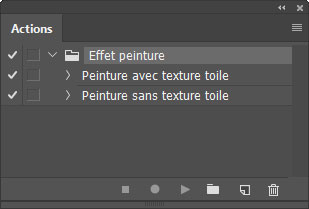

Télécharger les actions
Télécharger le groupe d’actions .atn Effet peinture sur toile
Télécharger : Actions Effet peinture sur toileTéléchargé 903 fois – 209,30 Ko
Utiliser les actions
Pour utiliser les actions, ouvrir une image et sélectionner son calque Arrière-plan.
Pour utiliser l’action :
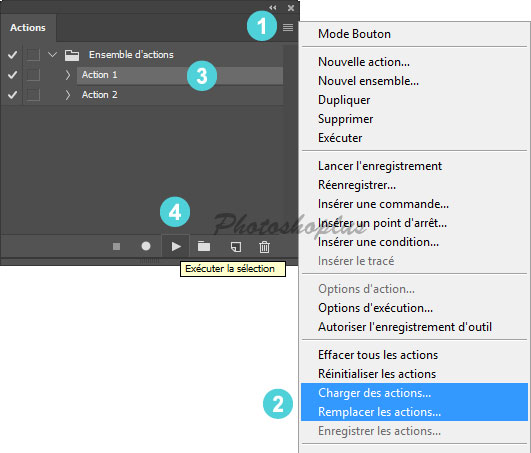
Après avoir téléchargé et décompressé le fichier .zip, vous obtenez le fichier .atn.
► afficher le panneau ou utiliser les touches Alt + F9
1 cliquer sur l’icône du menu du panneau, en haut à droite
2 dans la liste sélectionner la ligne Charger des actions… ou Remplacer les actions…
► sélectionner le fichier .atn que vous voulez ajouter dans le panneau
Le groupe action apparaît dans le panneau.
3 sélectionner la ligne de l’action à utiliser
4 cliquer en bas du panneau sur l’icône Exécuter la sélection, pour lancer l’action
Si l’on charge cela ajoute au contenu déjà présent dans le panneau et si l’on remplace cela remplace tout le contenu du panneau.
Procédure en détails
Voici en détails la procédure complète, ce que font les actions. Mais vous n’avez pas besoin de le faire, les actions le font pour vous.
► ouvrir l’image

► dupliquer le calque par Ctrl+J
► choisir le menu
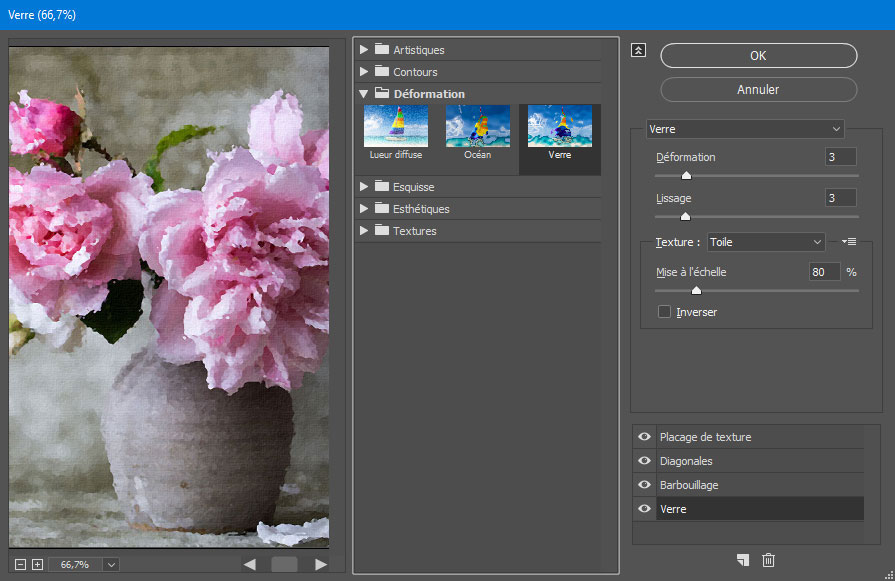
Dans la fenêtre Galerie de filtres,
► cliquer sur Déformation puis Verre
► entrer les paramètres Déformation 3, Lissage 3, Texture Toile, Mise à l’échelle 80%
► cliquer tout en bas de la fenêtre sur l’icône Nouveau calque d’effet, pour ajouter un autre filtre
► cliquer sur Artistique puis Barbouillage
► entrer les paramètres Epaisseur 4, Netteté 1 et Type Simple
► cliquer tout en bas de la fenêtre sur l’icône Nouveau calque d’effet
► cliquer sur Contours puis Diagonales
► entrer les paramètres Balance 46, Longueur 3 et Netteté 1
Pour ajouter une texture de toile (facultatif),
► cliquer tout en bas de la fenêtre sur l’icône Nouveau calque d’effet
► cliquer sur Textures puis Placage de texture
► entrer les paramètres Texture Toile, Mise à l’échelle 65%, Relief 2, Lumière Haut gauche
► valider la fenêtre par OK
► dupliquer le calque par Ctrl+J
► choisir le menu ou les touches Maj+Ctrl+U
En haut du panneau Calques,
► modifier le mode de fusion de Normal en Incrustation
► choisir le menu
► entrer les paramètres Angle 135°, Hauteur 1 et Facteur 500%
► valider la fenêtre par OK
Résultat final
Effet peinture sans texture toile

Effet peinture avec texture toile

Autres images
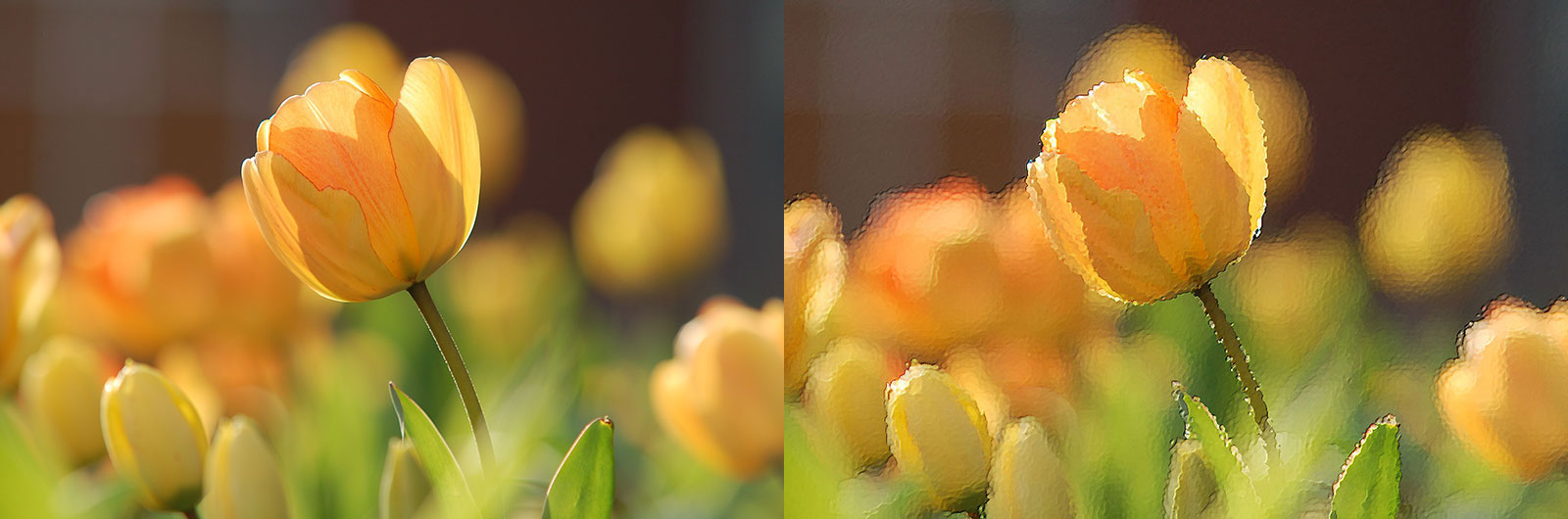
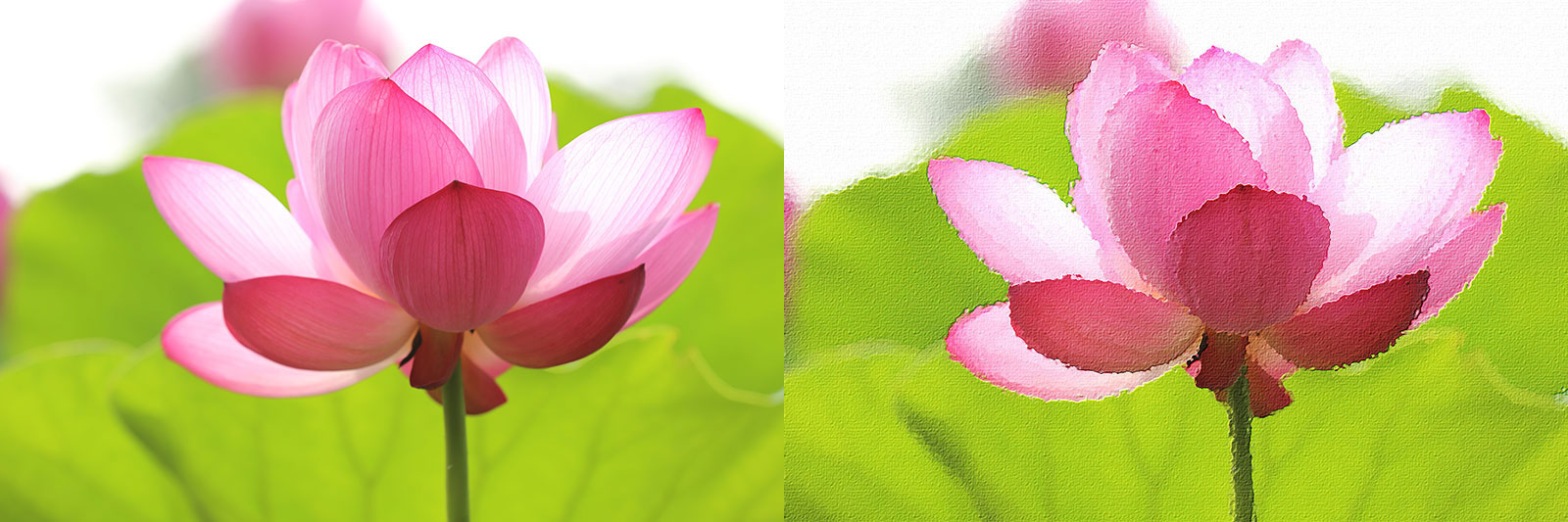

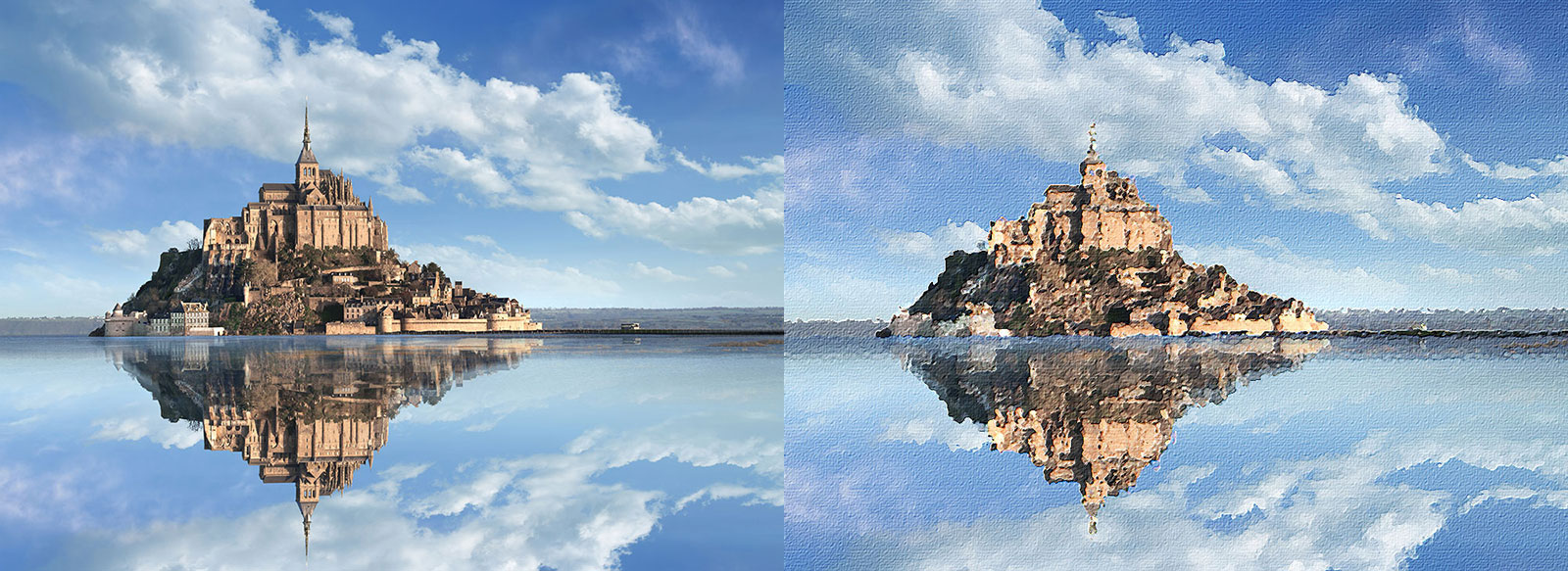
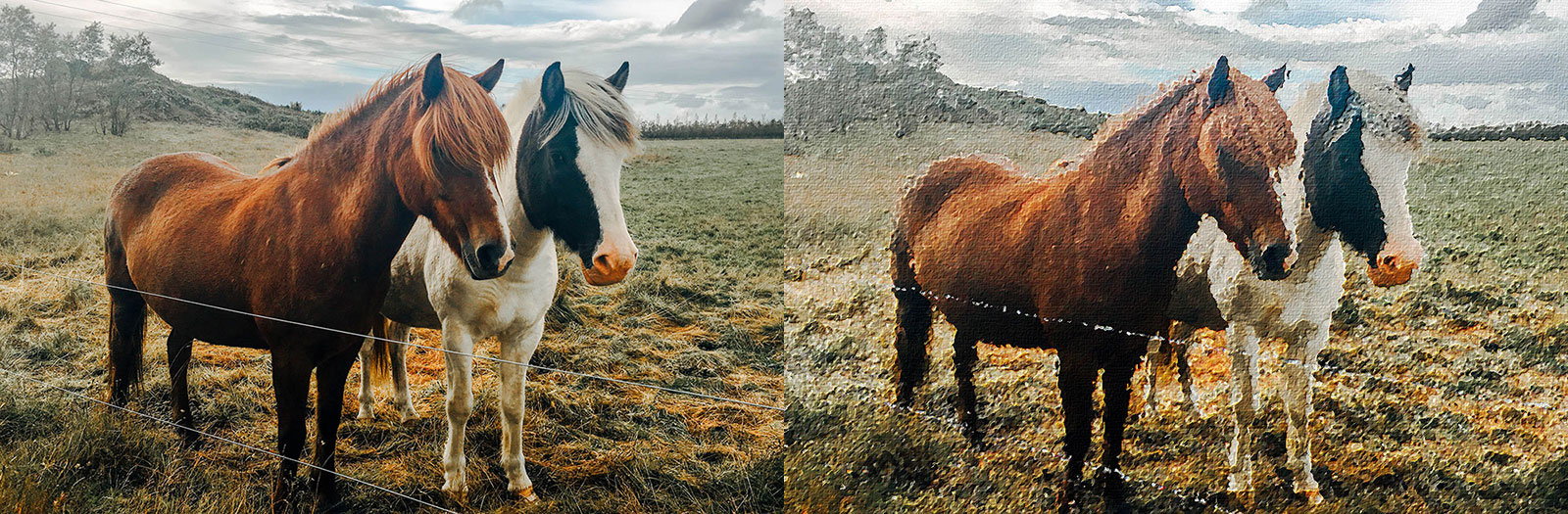
Source
Cette action a été crée à partir de ce tutoriel : Instant Photo To Oil Painting Action In Photoshop (en anglais) https://www.photoshopessentials.com/photo-effects/oil-painting/
Photoshoplus ©



